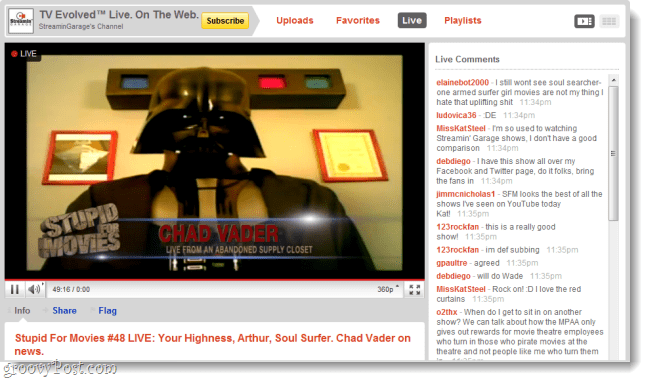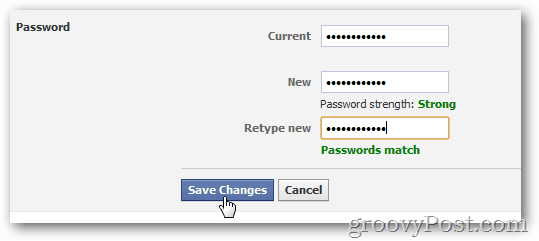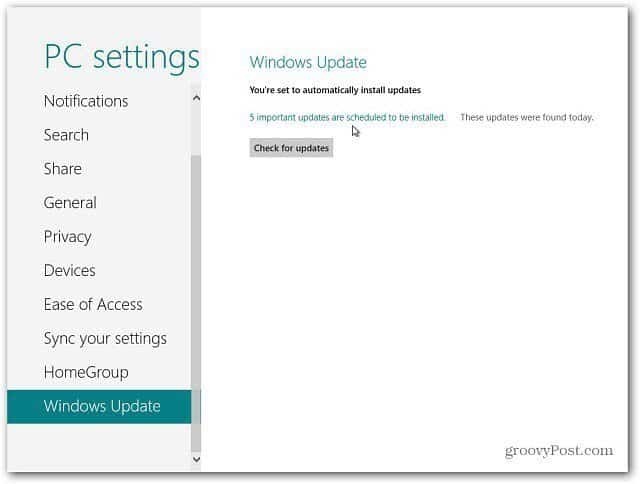Как да свържете Kindle Fire HD към ADB за USB отстраняване на грешки
Възбуждам се / / March 17, 2020
Преди да започнете да правите хакове или сериозно персонализиране с вашия Kindle Fire HD, трябва да го свържете с компютъра на ниво програмист. По подразбиране може да монтира хранилище, с изключение на това, че не позволява да прехвърляте файлове. За да свържете Kindle към ADB, трябва Отстраняване на грешки чрез USB, Дори тогава вашият Fire все още няма да се свърже с вашия компютър, без да оправяте.

Снимка: Остин Краузе
Kindle Fire HD to ADB за USB отстраняване на грешки
Преди да започнете, ще ви трябва или SDK за Android или инсталатор на драйвери за Kindle Fire HD USB за Windows.
- Прочетете това ръководство, за да научите как да инсталирате Android SDK
или
- Изтеглете инсталационния драйвер за Kindle Fire HD usb за Windows
- Изтеглете и самостоятелен ADB, ако не вървите по SDK, удобно е да имате за тестване на връзката. (изтегли огледало)
също
- Разрешено ли е ADB на вашия Kindle? последвам това за да го активирате преди да започнете.
Ще започна това ръководство, като приемем, че имате инсталиран SDK за Android. Ако предпочитате да не го инсталирате,
Amazon създаде външно хранилище за добавки за Android SDK, за да изтегли най-новите USB драйвери за своите Kindle Fire устройства. Използвайки SDK за Android за изтегляне на тези драйвери, той гарантира, че получавате най-новата версия vs. горната връзка, която може да бъде остаряла (но все още работи) след месец.
Първо трябва да отворим SDK Manager като администратор. Това може да стане с бързо търсене в менюто "Старт" и десен бутон за достъп до опцията на контекстното меню "Изпълнение като администратор".
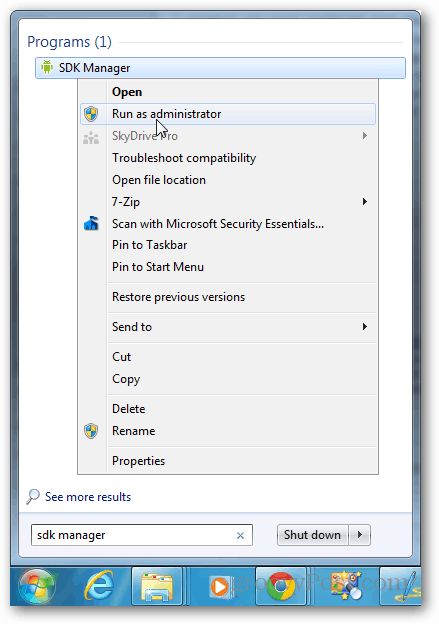
В Android SDK Manager кликнете Инструменти >> Управление на сайтове за добавки.
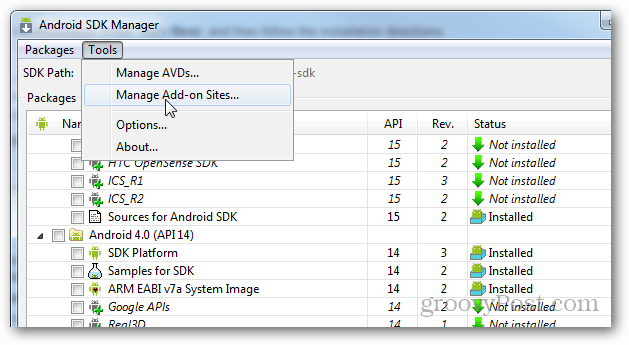
Сега щракнете върху раздела „Дефинирани от потребителя сайтове“ и след това върху бутона „Ново“. Тук трябва да въведете следния URL адрес и след това да натиснете OK:
http://kindle-sdk.s3.amazonaws.com/addon.xml
След като това е близо до прозореца на сайтовете за добавки.
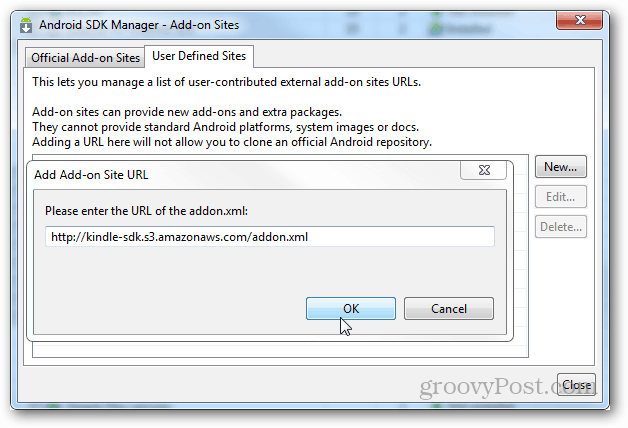
Върнете се в главния прозорец на SDK мениджъра вече ще има нови опции, обозначени под Kindle Fire HD. Приложният програмен интерфейс (API) е незадължителен, но ако сте разработчик, може и да ги вземете. Има общо три нови записа на Kindle Fire, а най-важният е под категорията Екстри, озаглавен Kindle Fire USB драйвер. Уверете се, че проверите всяка от тях и след това щракнете върху „Инсталиране (3) пакети“.
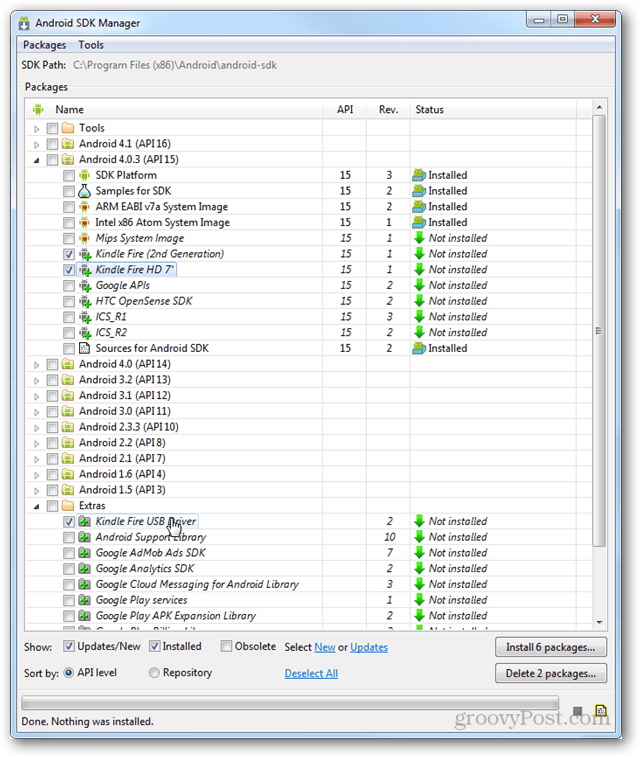
В прозореца за инсталиране изберете Accept All и след това щракнете върху бутона Install. След като изтеглянето и инсталирането приключи, можете да излезете от SDK.
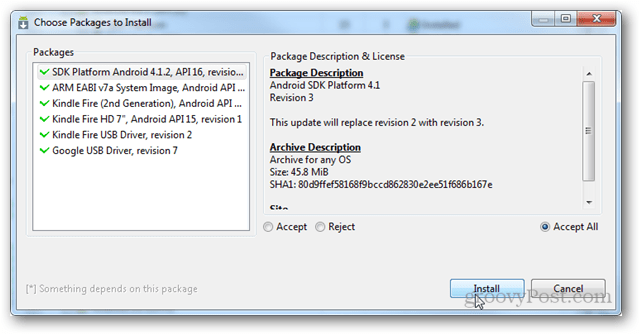
Трябва да имате инсталиран на вашия компютър инсталатор на драйвери за Kindle Fire ADB сега и това ще бъде последната версия направо от източника на хранилището на Amazon. Можете да го намерите в C: \ Program Files (x86) \ Android \ android-sdk \ extras \ amazon \ kindle_fire_usb_driver освен ако не сте инсталирали SDK в друга директория (в този случай тя ще бъде в директорията, в която сте инсталирали SDK).
Сега дали сте получили usb драйвера за Kindle Fire HD от сайта на добавките на Amazon или от връзката по-горе, останалите инструкции са същите.
Стартирайте току-що изтегления файл Kindle Fire ADB drivers.exe.
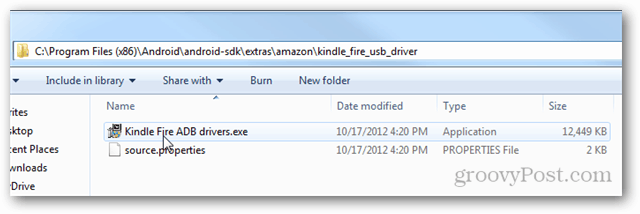
Той ще се отвори със самостоятелен екстрактор. Изберете удобно местоположение във вашата система и след това щракнете върху Инсталиране.
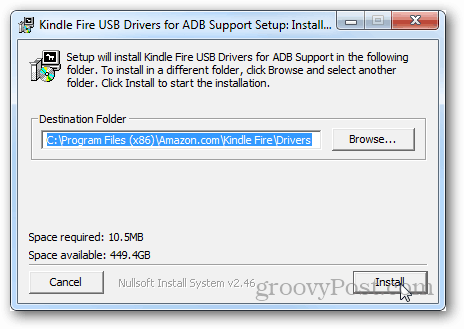
Ще се появи нов инсталатор. Просто кликнете върху и инсталирайте всичко, което се появява в този момент. Най-забележим ще бъде прозорец на Windows Security, който ви пита конкретно да инсталирате софтуера на устройството, щракнете върху Install, за да продължите.
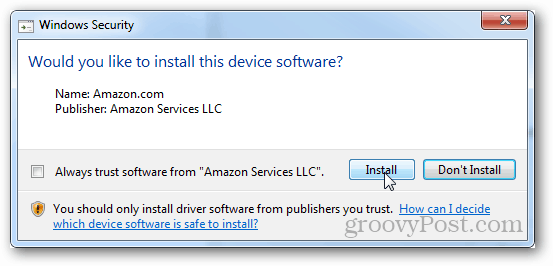
Когато инсталаторът приключи, той ще ви уведоми. Кликнете върху Готово.
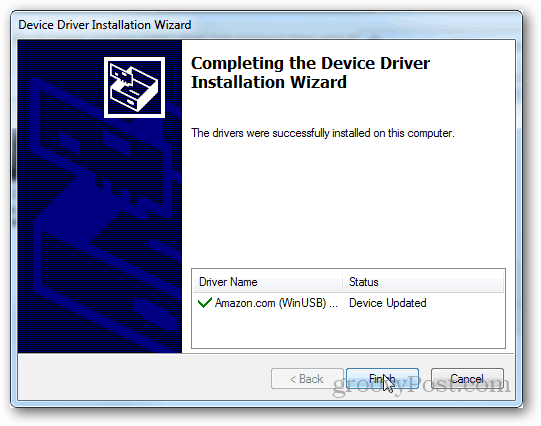
Сега, за да проверите дали работи, се изисква използването на ADB. Ако използвате самостоятелната версия, просто въведете следното в подкана:
adb устройства
В замяна прозорецът трябва да изброява устройството, както е приложено, като на екрана по-долу. Ако не се покаже, можете да опитате да рестартирате ADB, като въведете следното и след това опитате отново:
adb kill-server
adb start-сървър
И разбира се, ако имате инсталиран SDK, можете просто да използвате вградения ADB, като въведете командите от android-sdk >> платформа-инструменти директория.
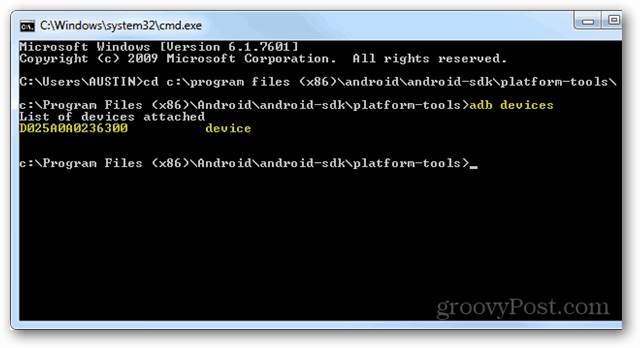
Това е всичко, което е да настроите Kindle Fire HD, за да се свържете с вашия компютър чрез ADB и USB отстраняване на грешки в Windows. Ако срещнете проблеми, не се колебайте да пуснете коментар по-долу и аз ще ви помогна.